NotificationX Pro vous propose de présenter les plateformes eLearning les plus populaires LearnDash inscriptions aux cours sur votre site Web à l'aide d'Alerte de croissance. Il est livré avec des modèles prêts à l'emploi avec une fonction de personnalisation complète pour présenter vos inscriptions aux cours LearnDash avec des jours comptés sur le site Web.
Consultez le guide pour voir comment configurer Alerte de croissance NotificationX pour LearnDash et faites en sorte que vos notifications en direct se démarquent ci-dessous :
Remarque: Alerte de croissance NotificationX est également disponible pour une autre plate-forme d'apprentissage en ligne populaire Tutor LMS. Vous pouvez consulter le processus de configuration complet ici dans ce détail doc.
Étape 1 : accédez au tableau de bord « Tous les NotificationX » #
Assurez-vous que vous avez installé et activé NotificationX Pro brancher sur votre site WordPress. Si vous l'avez déjà fait, vous êtes alors fin prêt pour configurer cette Alerte de Croissance NotificationX.
Tout d'abord, accédez à NotificationX → Tous NotificationX tableau de bord.
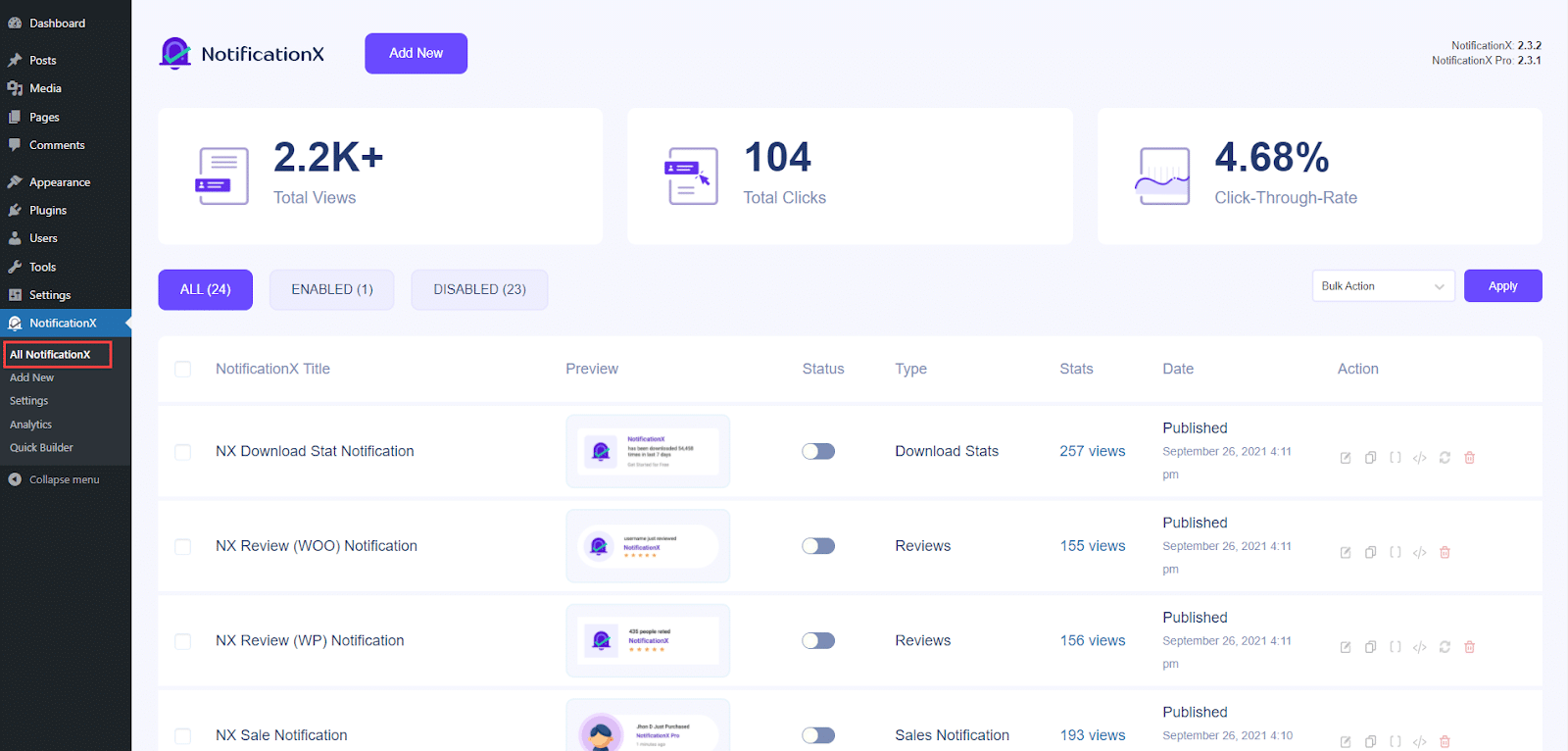
Étape 2 : Choisissez le type et la source de notification #
Tout d'abord, accédez à l'onglet "Source" de votre notification en direct NotificationX. Ici, choisissez Type de notification → Alerte de croissance comme mentionné dans l'étape ci-dessus et Source → LearnDash ou LearnDash. Pour cette documentation, nous choisirons 'LearnDash' comme source.
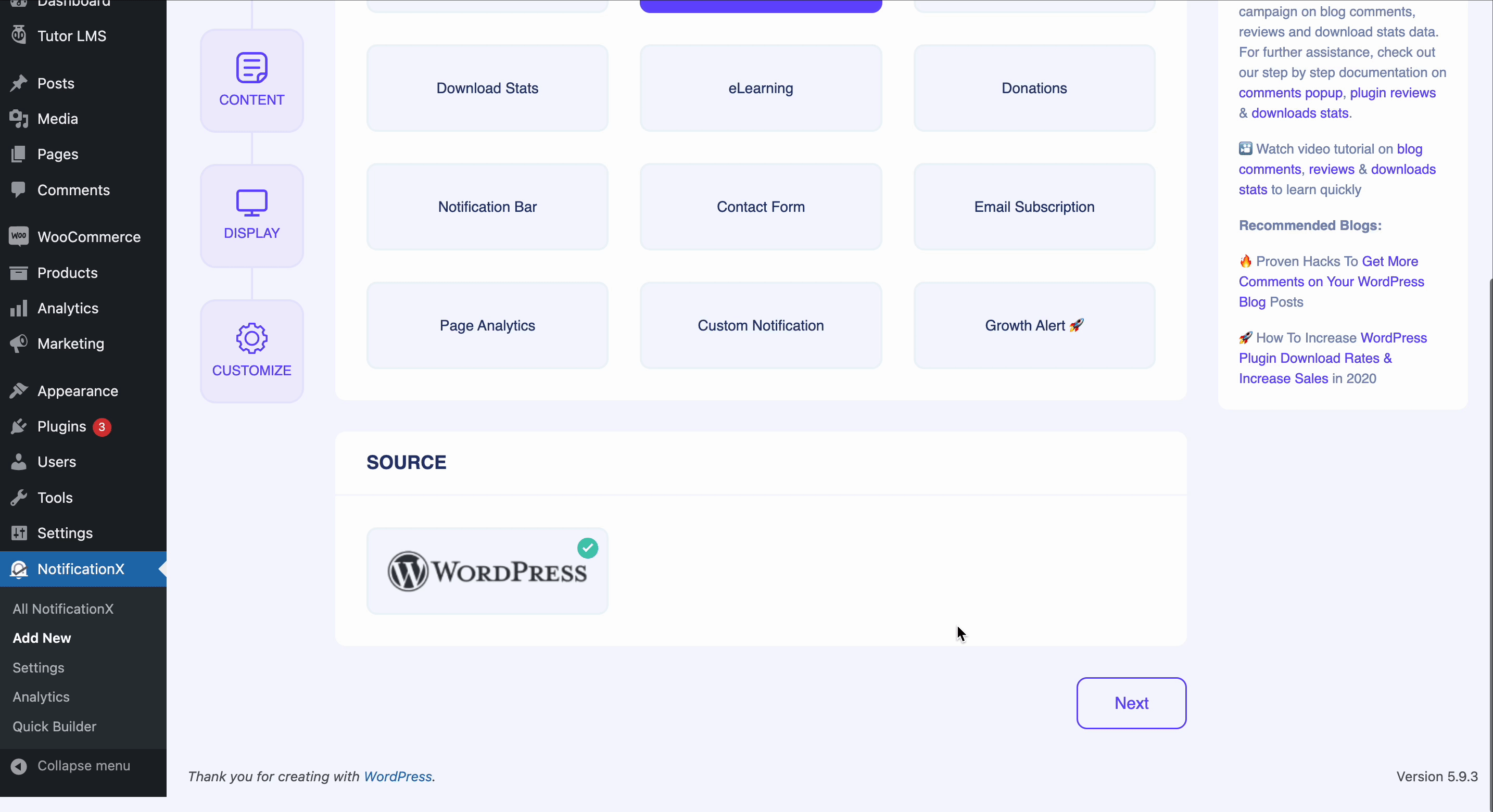
Étape 3 : Choisissez votre thème eLearning #
Le processus est assez similaire, vous devez d'abord choisir l'alerte de croissance NotificationX requise 'Thème du cours inscrit' du 'Conception' et frappez le 'Prochain' bouton.
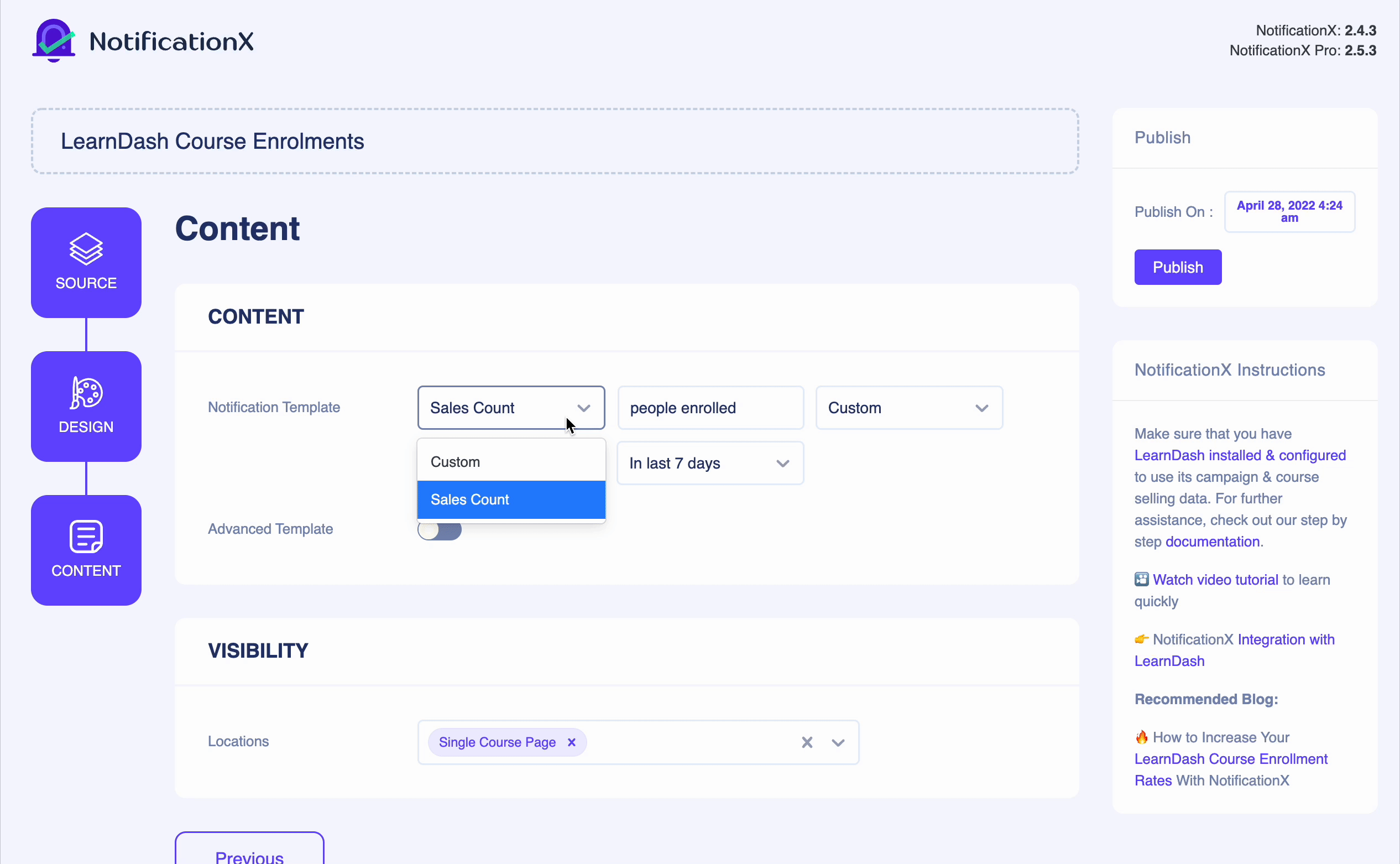
Étape 4 : Configurer le contenu et la visibilité #
Ensuite, rendez-vous au 'Contenu' onglet pour personnaliser le contenu par défaut de ce Page de cours unique LearnDash modèle de notification. Personnalisez le thème eLearning selon vos préférences.
Remarque: Vous pouvez modifier les emplacements de votre notification d'alerte de croissance à partir du 'Visibilité' option.
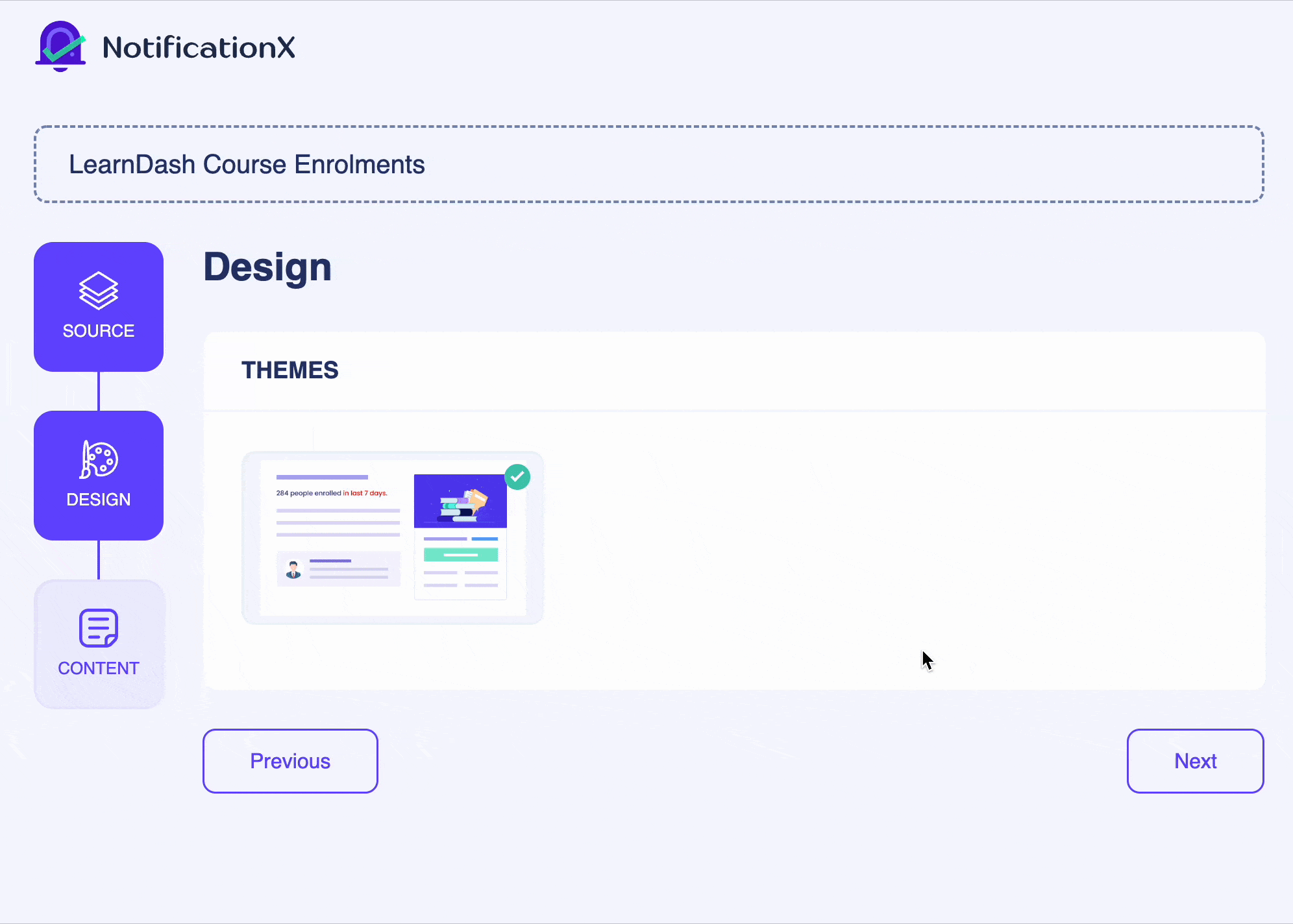
De même, si vous utilisez NotificationX Pro, vous pouvez ajouter un design personnalisé à votre modèle d'alerte de croissance NotificationX simplement en configurant le «Modèle avancé» option.

Résultat final: #
Après avoir effectué toutes les modifications, appuyez sur le 'Publier' et vérifiez comment votre thème eLearning Alerte de croissance NotificationX apparaît sur le site Web.
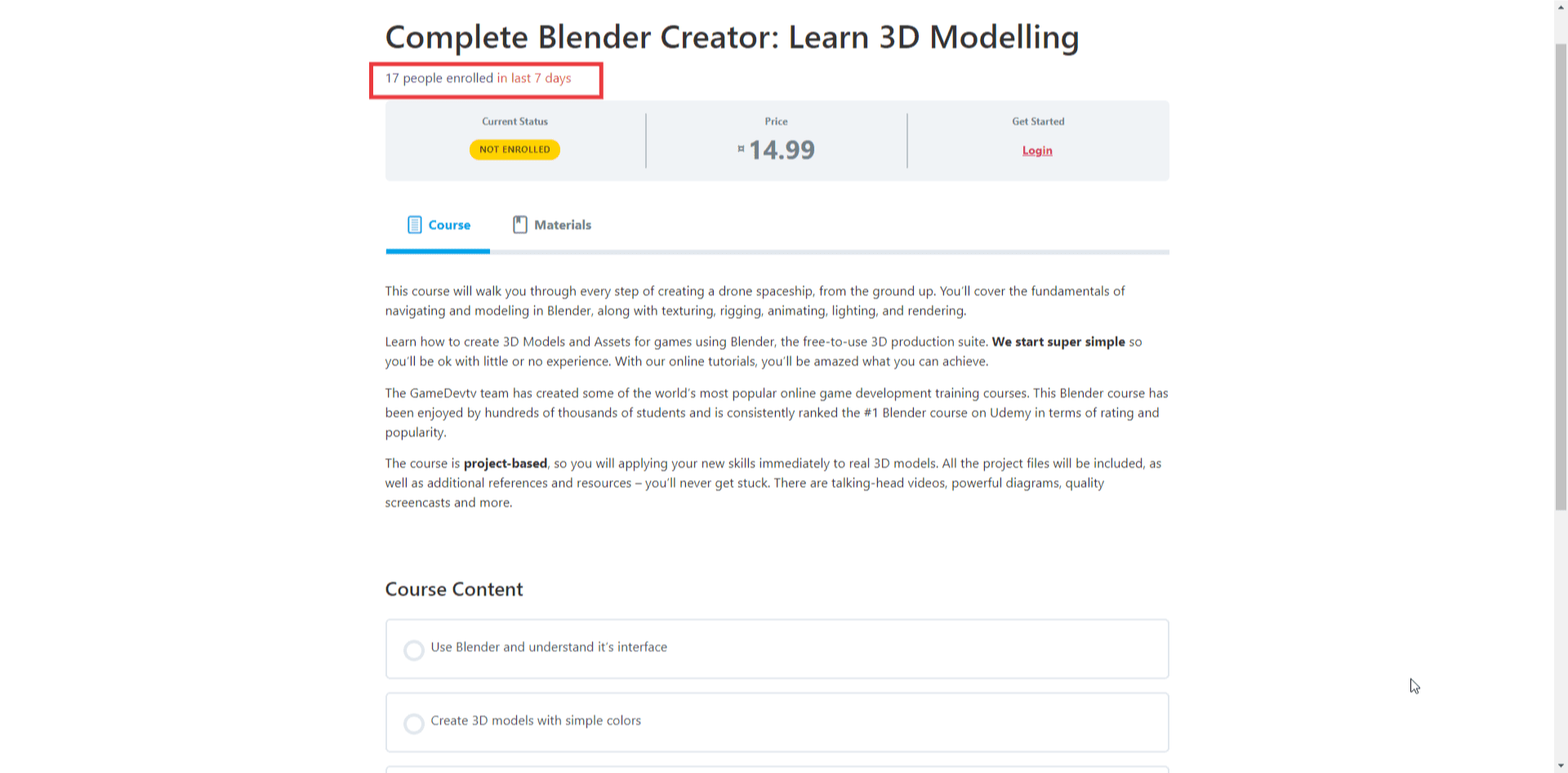
C'est ça! C'est ainsi que vous pouvez facilement configurer le Alerte de croissance NotificationX pour LearnDash pour présenter votre notifications d'inscription aux cours en direct de manière plus interactive sur le site Web.
Être coincé? Si vous rencontrez des problèmes, vous pouvez contacter notre Équipe de soutien.






